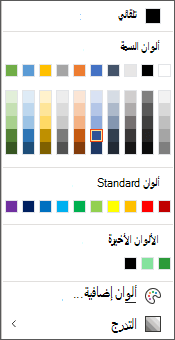ملاحظة: تم تحقيق الغرض المطلوب من هذه المقالة وستتم إزالتها قريباً. لمنع مشاكل "لم يتم العثور على الصفحة"، نقوم بإزالة الارتباطات التي نعرف ماهيتها. إذا قمت بإنشاء ارتباطات تؤدي إلى هذه الصفحة، يُرجى إزالتها وسنقوم معاً بالحفاظ على اتصال الويب.
يمكنك تغيير لون العديد من الأشياء، بما في ذلك النص أو الخط، ولون تعبئة خلية أو شكل، والحدود لشكل أو خط، ولون خلفية مستند أو شريحة.
تطبيق نسق أو لون قياسي
بعد تحديد العنصر الذي تريد تغيير لونه والنقر فوق الزر اللون ذي الصلة على شريط الأدوات مثل لون الخط أو لون تمييز النص أو لون التعبئة، يمكنك التغيير إلى نسق أو لون قياسي أو إنشاء لون مخصص جديد.
إنشاء لون جديد
-
انقر فوق ألوان إضافية، ثم انقر فوق علامة التبويب مخصص .
-
انقر فوق مزيج الألوان الذي تريده وحدد موافق.
سيتم تطبيق اللون الذي أنشأته للتو على النص المحدد وسيظهر في قائمة الألوان الأخيرة في مربع الحوار ألوان .
اطلع أيضاً على
اختيار الألوان في مربع الحوار ألوان إضافية